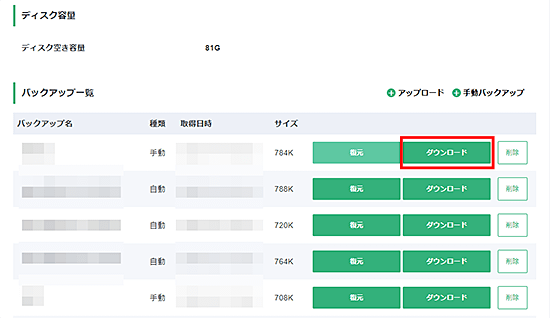Palworldマネージャー
- Palworldマネージャーとは
- ログイン方法
- Palworldマネージャーのバージョンアップ方法
- サーバー設定
- ゲーム設定
- サーバー設定・ゲーム設定の初期化
- Palworldマネージャーへのログインパスワード再設定
- バックアップ
Palworldマネージャーとは
Palworldマネージャーは、パルワールドサーバーの起動や、パルワールド内のゲーム設定を行うための管理パネルです。
2024年1月29日以前にパルワールドをご利用の方
2024年1月29日以前に当サービスでパルワールドをご利用の場合、本機能はご利用いただけません。
再インストールしていただくことでご利用いただけるようになりますが、サーバーデータが全て消えてしまいます。
「パルワールドのデータバックアップ・復元」を参照の上、再インストール・データの復元を行ってください。
ログイン方法
ゲームパネルへログインし、ページ上部の「Palworldマネージャー」メニューをクリックしてください。
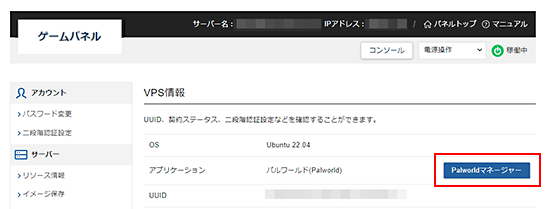
Palworldマネージャーのバージョンアップ方法
1.「バージョン更新」ボタンをクリック
「現在のバージョン」の行に表示されている「バージョン更新」ボタンをクリックしてください。
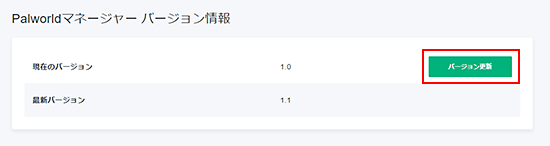
2.表示されたウィンドウ内の「バージョン更新」ボタンをクリック
「バージョン更新」ボタンをクリック後、しばらくお待ちいただいてウィンドウが閉じれば更新は完了です。
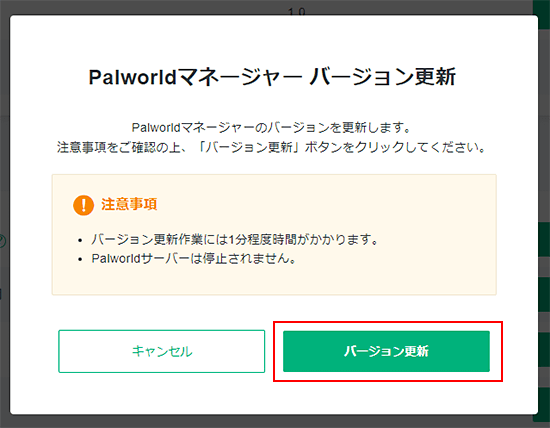
サーバー設定
パルワールドサーバーの起動・停止や、サーバーの参加人数の変更などを行うことができます。
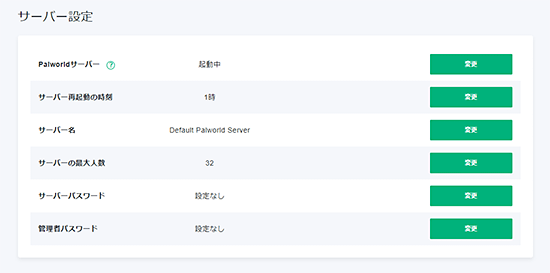
| Palworldサーバー | パルワールドサーバーの停止・起動・再起動を行うことが可能です。 |
|---|---|
| サーバー再起動の時刻 | 毎日、指定の時間に自動でパルワールドサーバーを再起動することが可能です。 |
| サーバー名 | 任意のサーバー名を設定することが可能です。 |
| サーバーパスワード |
任意のパスワードを設定することが可能です。 デフォルトは未設定になっています。 |
| 管理者パスワード |
任意のパスワードを設定することが可能です。 デフォルトは未設定になっています。 |
ゲーム設定
パルワールドゲーム内の各種設定を行うことができます。
各種設定画面はタブを選択することで開きます。
※スマホ時はタブの横スクロールが可能です。
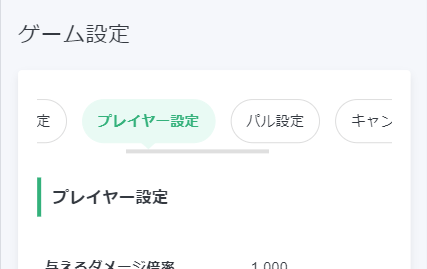
経験値の入手倍率や捕獲確率、日中/夜間の経過速度などを変更することができます。
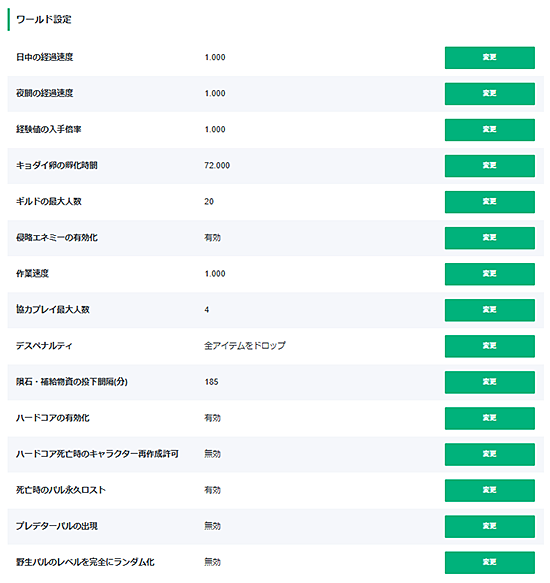
| 日中の経過速度 | 日中の経過速度を変更することが可能です。 |
|---|---|
| 夜間の経過速度 | 夜間の経過速度を変更することが可能です。 |
| 経験値の入手倍率 | 経験値の入手倍率を変更することが可能です。 |
| キョダイ卵の孵化時間 | キョダイ卵の孵化時間を変更することが可能です。(1h単位) |
| ギルドの最大人数 | ギルドの最大人数を変更することが可能です。 |
| 侵略エネミーの有効化 | 有効/無効の設定をすることが可能です。 |
| 作業速度 | 作業速度を変更することが可能です。 |
| 協力プレイ最大人数 | 協力プレイ最大人数を変更することが可能です。 |
| デスペナルティ |
以下から選択することが可能です。
|
| 隕石・補給物資の投下間隔(分) | 隕石・補給物資の投下間隔を変更することが可能です。 |
| ハードコアの有効化 | 有効/無効の設定をすることが可能です。 |
| ハードコア死亡時のキャラクター再作成許可 | 有効/無効の設定をすることが可能です。 |
| 死亡時のパル永久ロスト | 有効/無効の設定をすることが可能です。 |
| プレデターパルの出現 | 有効/無効の設定をすることが可能です。 |
| 野生パルのレベルを完全にランダム化 | 有効/無効の設定をすることが可能です。 |
ドロップアイテム、資源の設定を変更することが可能です。
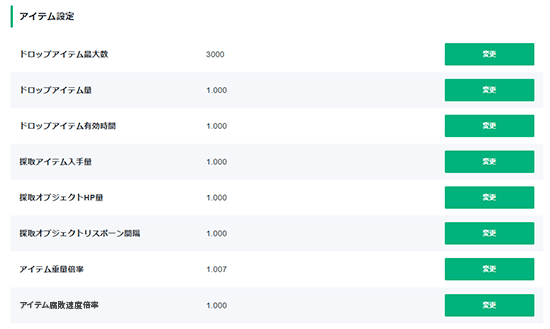
| ドロップアイテム最大数 | ドロップアイテム最大数を変更することが可能です。 |
|---|---|
| ドロップアイテム量 | ドロップアイテム量を変更することが可能です。 |
| ドロップアイテム有効時間 | ドロップアイテム有効時間を変更することが可能です。 |
| 採取アイテム入手量 | 採取アイテム入手量を変更することが可能です。 |
| 採取オブジェクトHP量 | 採取オブジェクトHP量を変更することが可能です。 |
| 採取オブジェクトリスポーン間隔 | 採取オブジェクトリスポーン間隔を変更することが可能です。 |
| アイテム重量倍率 | アイテム重量倍率を変更することが可能です。 |
| アイテム腐敗速度倍率 | アイテム腐敗速度倍率を変更することが可能です。 |
プレイヤーの被ダメージやスタミナ消費速度などを変更することができます。
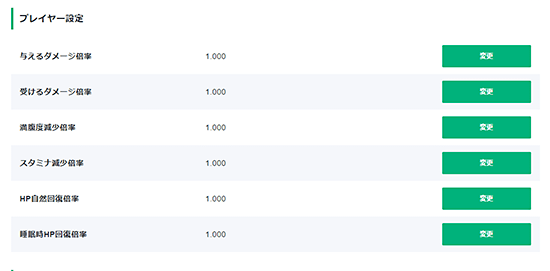
| 与えるダメージ倍率 | プレイヤーの与えるダメージ倍率を変更することが可能です。 |
|---|---|
| 受けるダメージ倍率 | プレイヤーの受けるダメージ倍率を変更することが可能です。 |
| 満腹度減少倍率 | プレイヤーの満腹度減少倍率を変更することが可能です。 |
| スタミナ減少倍率 | プレイヤーのスタミナ減少倍率を変更することが可能です。 |
| HP自然回復倍率 | プレイヤーのHP自然回復倍率を変更することが可能です。 |
| 睡眠時HP回復倍率 | プレイヤーの睡眠時HP回復倍率を変更することが可能です。 |
パルの被ダメージやスタミナ消費速度、パルの出現率などを変更することができます。
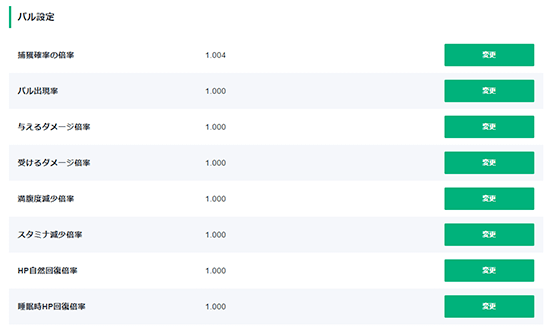
| 捕獲確率の倍率 | 捕獲確率の倍率を変更することが可能です。 |
|---|---|
| パル出現率 | パル出現倍率を変更することが可能です。(パフォーマンスに影響します) |
| 与えるダメージ倍率 | パルの与えるダメージ倍率を変更することが可能です。 |
| 受けるダメージ倍率 | パルの受けるダメージ倍率を変更することが可能です。 |
| 満腹度減少倍率 | パルの満腹度減少倍率を変更することが可能です。 |
| スタミナ減少倍率 | パルのスタミナ減少倍率を変更することが可能です。 |
| HP自然回復倍率 | パルのHP自然回復倍率を変更することが可能です。 |
| 睡眠時HP回復倍率 | パルの睡眠時HP回復倍率を変更することが可能です。 |
キャンプ最大数の変更などをすることが可能です。
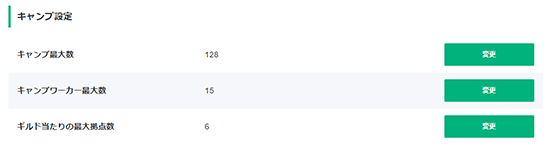
| キャンプ最大数 | キャンプ最大数を変更することが可能です。 |
|---|---|
| キャンプワーカー最大数 | キャンプワーカー最大数を変更することが可能です。 |
| ギルド当たりの最大拠点数 | ギルド当たりの最大拠点数を変更することが可能です。 |
建築物のダメージや劣化速度を変更することが可能です。
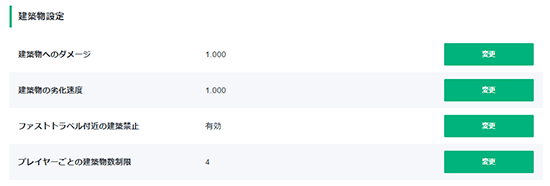
| 建築物へのダメージ | 建築物へのダメージを変更することが可能です。 |
|---|---|
| 建築物の劣化速度 | 劣化速度を変更することが可能です。 |
| ファストトラベル付近の建築禁止 | 有効/無効の設定をすることが可能です。 |
| プレイヤーごとの建築物数制限 | プレイヤーごとの建築物数制限を変更することが可能です。 |
マルチプレイやファストトラベル、PvPモードの有効化など各種ゲーム設定をすることが可能です。
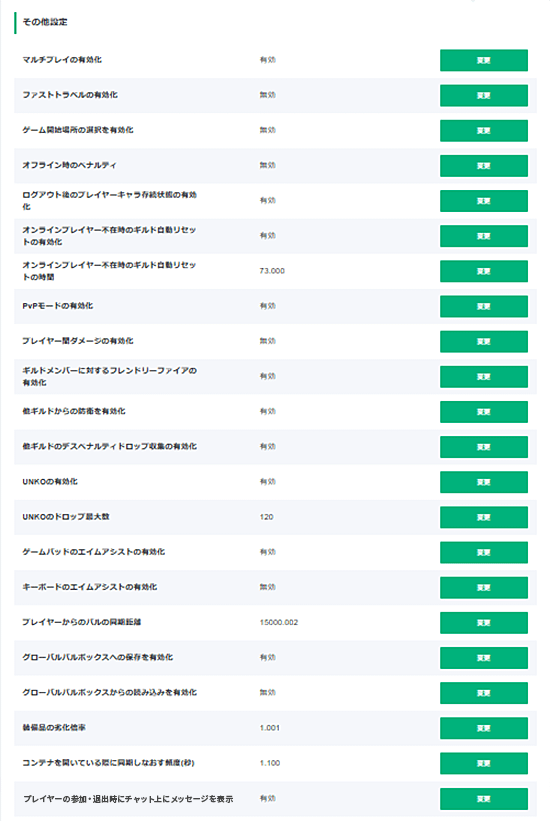
| マルチプレイの有効化 | 有効/無効の設定をすることが可能です。 |
|---|---|
| ファストトラベルの有効化 | 有効/無効の設定をすることが可能です。 |
| ゲーム開始場所の選択を有効化 | 有効/無効の設定をすることが可能です。 |
| オフライン時のペナルティ | 有効/無効の設定をすることが可能です。 |
| ログアウト後のプレイヤーキャラ存続状態の有効化 | 有効/無効の設定をすることが可能です。 |
| オンラインプレイヤー不在時のギルド自動リセットの有効化 | 有効/無効の設定をすることが可能です。 |
| オンラインプレイヤー不在時のギルド自動リセットの時間 | ギルド自動リセットの時間を変更することが可能です。 |
| PvPモードの有効化 | 有効/無効の設定をすることが可能です。 |
| プレイヤー間ダメージの有効化 | 有効/無効の設定をすることが可能です。 |
| ギルドメンバーに対するフレンドリーファイアの有効化 | 有効/無効の設定をすることが可能です。 |
| 他ギルドからの防衛を有効化 | 有効/無効の設定をすることが可能です。 |
| 他ギルドのデスペナルティドロップ収集の有効化 | 有効/無効の設定をすることが可能です。 |
| UNKOの有効化 | 有効/無効の設定をすることが可能です。 |
| UNKOのドロップ最大数 | UNKOのドロップ最大数を変更することが可能です。 |
| ゲームパッドのエイムアシストの有効化 | 有効/無効の設定をすることが可能です。 |
| キーボードのエイムアシストの有効化 | 有効/無効の設定をすることが可能です。 |
| プレイヤーからのパルの同期距離 | プレイヤーからのパルの同期距離を変更することが可能です。 |
| グローバルパルボックスへの保存を有効化 | 有効/無効の設定をすることが可能です。 |
| グローバルパルボックスからの読み込みを有効化 | 有効/無効の設定をすることが可能です。 |
| 装備品の劣化倍率 | 装備品の劣化倍率を変更することが可能です。 |
| コンテナを開いている際に同期しなおす頻度(秒) | コンテナを開いている際に同期しなおす頻度を秒単位で変更することが可能です。 |
| プレイヤーの参加・退出時にチャット上にメッセージを表示 | 有効/無効の設定をすることが可能です。 |
サーバー設定・ゲーム設定の初期化
設定した内容を初期化することが可能です。
ゲーム設定を変更した影響でゲームサーバーが起動しなくなった場合は本機能で設定を初期化してください。
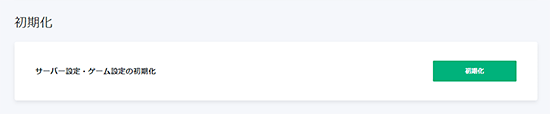
パルワールドマネージャーへのログインパスワード再設定
パスワードを忘れた場合などに再設定する方法です。
1.「コンソール」ボタンをクリック
ゲームパネルへログインし、画面右上にある「コンソール」ボタンをクリックしてください。
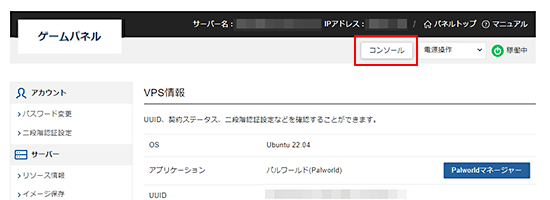
2.コンソール画面が別ウィンドウで立ち上がります
「○○ login:」には「root」を入力し、「Password:」にはrootパスワードを入力してください。
rootパスワードはOS再インストール時に設定したパスフレーズです。
※パスワード入力時において、入力した文字列は表示されませんが入力はできています。
※ウィンドウのサイズによっては画面が見切れる場合があります。その場合はウィンドウサイズを大きくするか、スクロールバーを動かしてください。
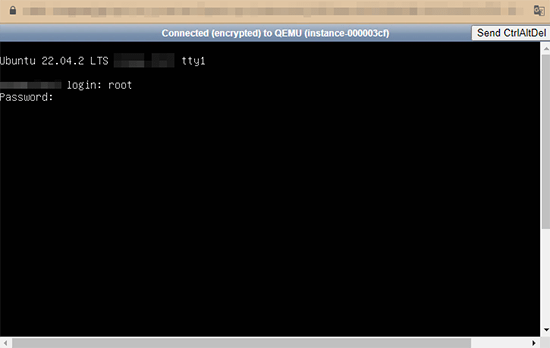
3.再設定を行います
コンソール上で下記を実行してください。
htpasswd /opt/palworld/manager/.htpasswd root
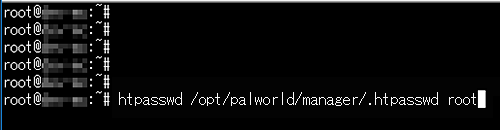
4.新しいパスワードを入力してください
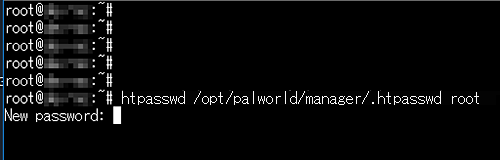
5.もう一度同じパスワードを入力してください
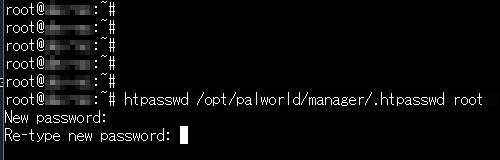
6.再設定完了
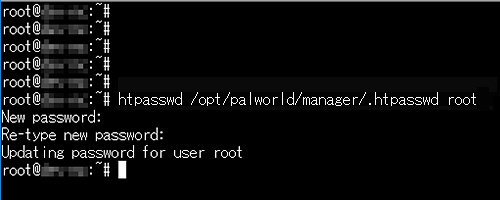
自動バックアップの設定方法
自動バックアップの設定を行うと1日1回、最大14日分のバックアップを自動で行います。
2024年3月29日以前にパルワールドをご利用の方
2024年3月29日以前に当サービスでパルワールドをご利用の場合、本機能はご利用いただけません。
再インストールしていただくことでご利用いただけるようになりますが、サーバーデータが全て消えてしまいます。
「パルワールドのデータバックアップ・復元」を参照の上、再インストール・データの復元を行ってください。
1.「バックアップ」タブを開く
Palworldマネージャーへログインし、「バックアップ」タブを開きます。
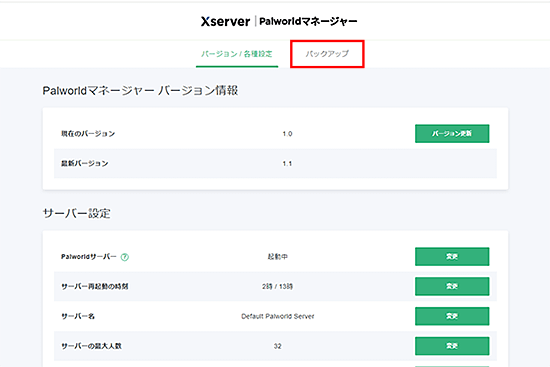
2.「有効/無効」ボタンをクリック
自動バックアップ設定の項目にて 自動バックアップを利用する場合は「有効」、利用しない場合は「無効」をクリックします。
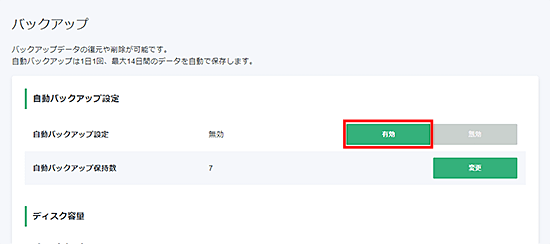
自動バックアップを有効化した場合
3.バックアップ一覧を確認する
バックアップ一覧の項目に自動バックアップされたものが表示されます。
自動バックアップ機能で保存された場合は「種類」に「自動」と表示されます。
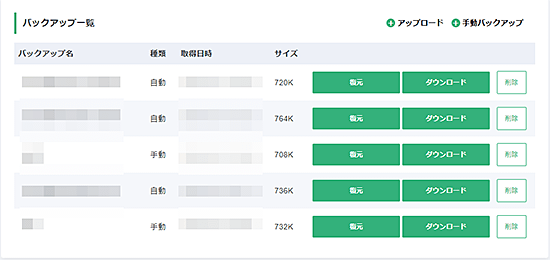
バックアップファイルの保存先
「/opt/palworld/backup/auto」ディレクトリに「#バックアップ名#.tar.gz」形式で保存されています。
4.自動バックアップの保持数を変更する
自動バックアップの保持数を指定したい場合、「変更」をクリックします。
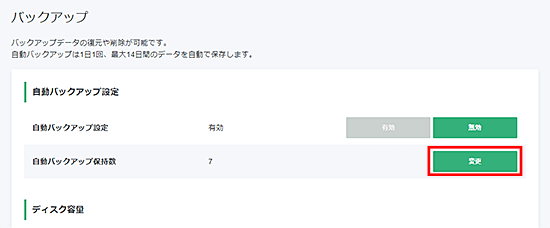
変更後のバックアップ保持数より、任意の保持数をプルダウンから選択し「変更」をクリックします。
バックアップの保持数は1世代から14世代まで調整することができます。
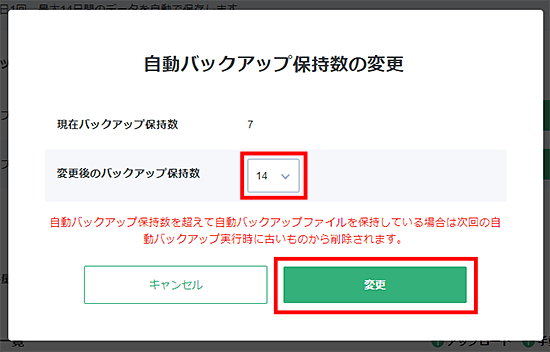
ディスク空き容量の確認方法
2024年3月29日以前にパルワールドをご利用の方
2024年3月29日以前に当サービスでパルワールドをご利用の場合、本機能はご利用いただけません。
再インストールしていただくことでご利用いただけるようになりますが、サーバーデータが全て消えてしまいます。
「パルワールドのデータバックアップ・復元」を参照の上、再インストール・データの復元を行ってください。
1.「バックアップ」タブを開く
Palworldマネージャーへログインし、「バックアップ」タブを開きます。
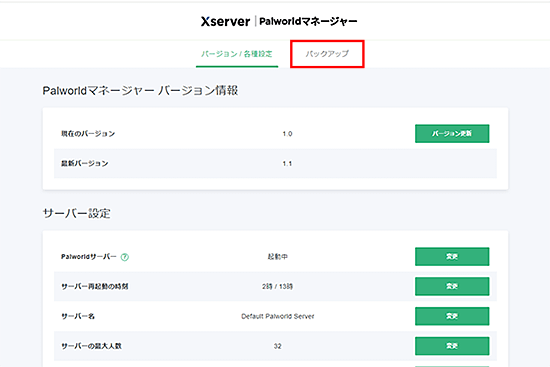
2.空き容量を確認する
「ディスク容量」の項目より、ディスク空き容量が表示されます。
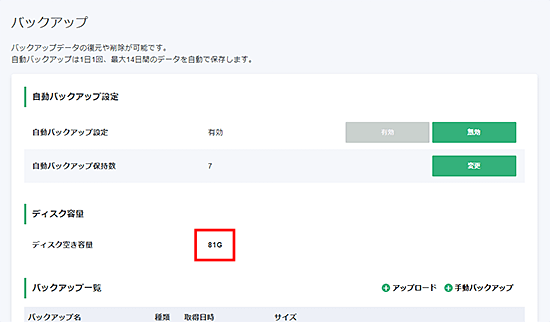
表示されている容量について
バックアップのアップロード方法
ローカルに保存しているバックアップファイルをPalworldマネージャーからアップロードできる機能です。
2024年3月29日以前にパルワールドをご利用の方
2024年3月29日以前に当サービスでパルワールドをご利用の場合、本機能はご利用いただけません。
再インストールしていただくことでご利用いただけるようになりますが、サーバーデータが全て消えてしまいます。
「パルワールドのデータバックアップ・復元」を参照の上、再インストール・データの復元を行ってください。
アップロードするファイルについて
その他、関係のないファイルや、他社で取得したバックアップファイルなどは動作保証対象外です。
1.「バックアップ」タブを開く
Palworldマネージャーへログインし、「バックアップ」タブを開きます。
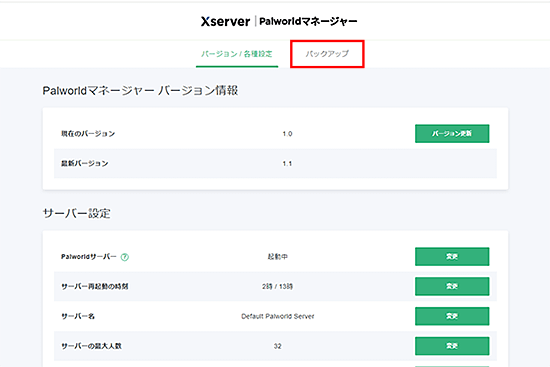
2.「アップロード」ボタンをクリック
「アップロード」ボタンをクリックします。
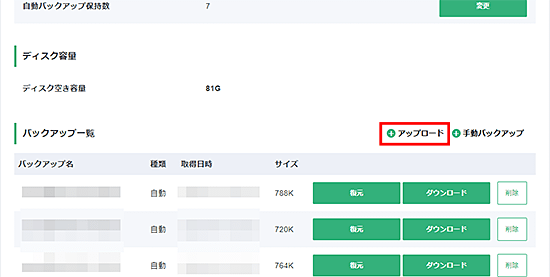
3.バックアップ名を入力してバックアップを作成
「ファイルを選択」ボタンをクリックし、拡張子「.tar.gz」のバックアップファイルを選択します。
「追加」ボタンをクリックするとバックアップファイルがアップロードされます。
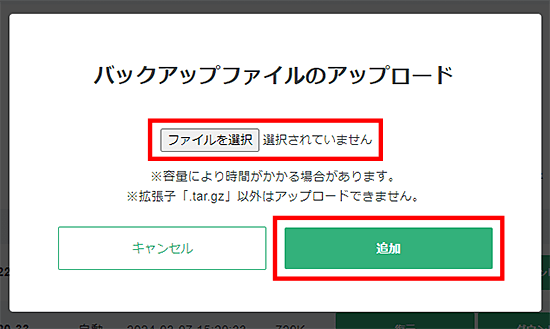
4.バックアップ一覧を確認する
バックアップ一覧の項目にアップロードしたバックアップが表示されます。
アップロードしたファイルは、「バックアップ名」にファイル名が表示され、「種類」には「手動」と表示されます。
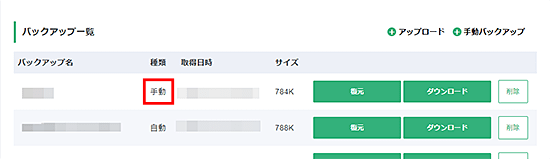
バックアップファイルの保存先
「/opt/palworld/backup/manual」ディレクトリに保存されています。
手動バックアップの方法
いつでも手動でバックアップを作成することが可能です。
2024年3月29日以前にパルワールドをご利用の方
2024年3月29日以前に当サービスでパルワールドをご利用の場合、本機能はご利用いただけません。
再インストールしていただくことでご利用いただけるようになりますが、サーバーデータが全て消えてしまいます。
「パルワールドのデータバックアップ・復元」を参照の上、再インストール・データの復元を行ってください。
1.「バックアップ」タブを開く
Palworldマネージャーへログインし、「バックアップ」タブを開きます。
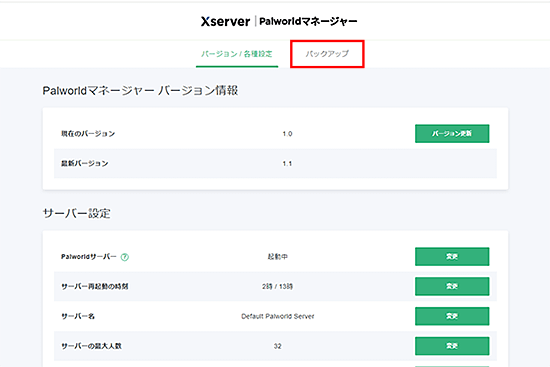
2.「手動バックアップ」ボタンをクリック
「手動バックアップ」ボタンをクリックします。
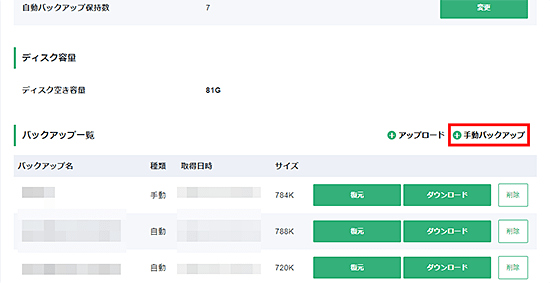
3.バックアップ名を入力してバックアップを作成
「作成するバックアップ名」に任意の名前を入力後、「作成」ボタンをクリックするとバックアップが作成されます。
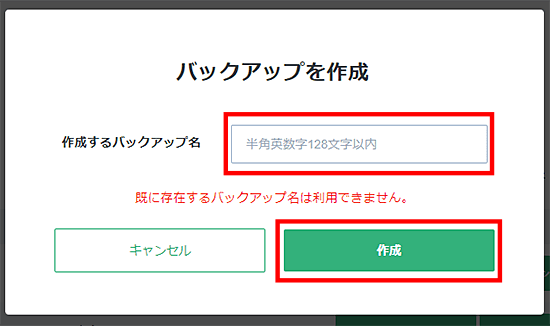
4.バックアップ一覧を確認する
バックアップ一覧の項目に作成されたバックアップが表示されます。
手動でバックアップを行った場合、「種類」には「手動」と表示されます。
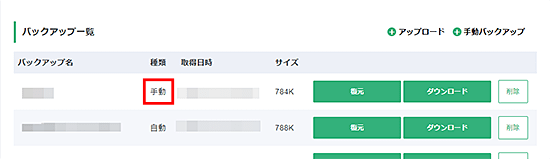
バックアップファイルの保存先
「/opt/palworld/backup/manual」ディレクトリに「#バックアップ名#.tar.gz」形式で保存されています。
バックアップから復元する方法
2024年3月29日以前にパルワールドをご利用の方
2024年3月29日以前に当サービスでパルワールドをご利用の場合、本機能はご利用いただけません。
再インストールしていただくことでご利用いただけるようになりますが、サーバーデータが全て消えてしまいます。
「パルワールドのデータバックアップ・復元」を参照の上、再インストール・データの復元を行ってください。
OS再インストールを行う場合
1.「バックアップ」タブを開く
Palworldマネージャーへログインし、「バックアップ」タブを開きます。
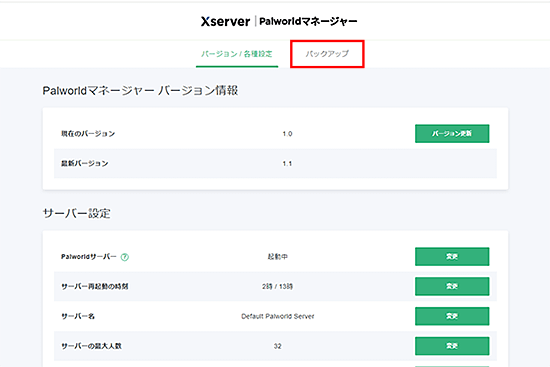
2.バックアップ一覧の「復元」ボタンをクリック
復元したいバックアップの「復元」ボタンをクリックします。
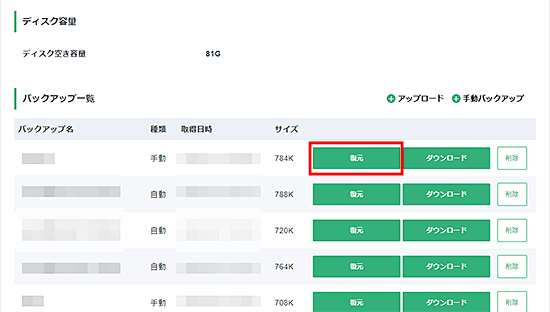
3.ウィンドウ内で「復元」ボタンをクリック
復元したいバックアップ名に問題がなければ「復元」をクリックします。
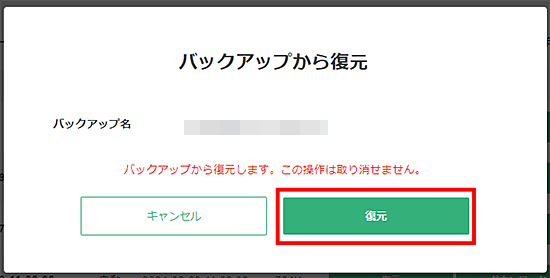
バックアップのダウンロード方法
いつでも手動でバックアップを作成することが可能です。
2024年3月29日以前にパルワールドをご利用の方
2024年3月29日以前に当サービスでパルワールドをご利用の場合、本機能はご利用いただけません。
再インストールしていただくことでご利用いただけるようになりますが、サーバーデータが全て消えてしまいます。
「パルワールドのデータバックアップ・復元」を参照の上、再インストール・データの復元を行ってください。
1.「バックアップ」タブを開く
Palworldマネージャーへログインし、「バックアップ」タブを開きます。
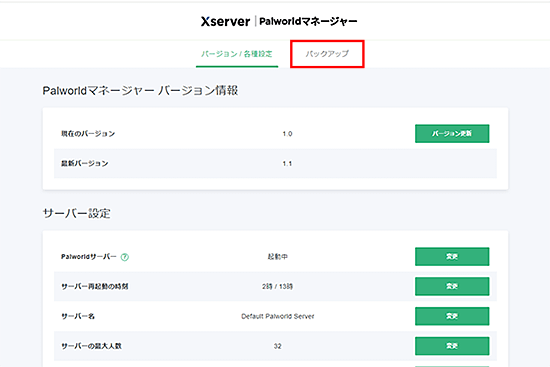
2.バックアップ一覧の「ダウンロード」ボタンをクリック
ダウンロードしたいバックアップの「ダウンロード」ボタンをクリックします。